A Mac alacsony energiafogyasztási üzemmódja egy fontos pillanatban segíthet, hogy befejezd, amit a Macen csinálsz, mielőtt az leállna. Ez a funkció az energiafogyasztás csökkentésével meghosszabbítja az akkumulátor élettartamát. Amikor ez az üzemmód be van kapcsolva, a Mac automatikusan módosít bizonyos beállításokat, például a kijelzőt lehalványítja, csökkenti az alvó üzemmódba lépésig eltelt időt, és minimalizálja a rendszer teljesítményét. A macOS Ventura azonban másképp alakítja ezt a funkciót. És másképp is működik.
Hol van az energiatakarékossági funkció a macOS Venturán?
Most már nem csak a beállítások között aktiválhatja az energiatakarékosságot a macOS Venturán. A beállításokban négy üzemmód van. Az energiatakarékos üzemmód megnyitásához a macOS Venturán a következő lépéseket kell követnie:
- Első lépésként kattintson az Apple ikonra, és válassza a Rendszerbeállítások menüpontot.
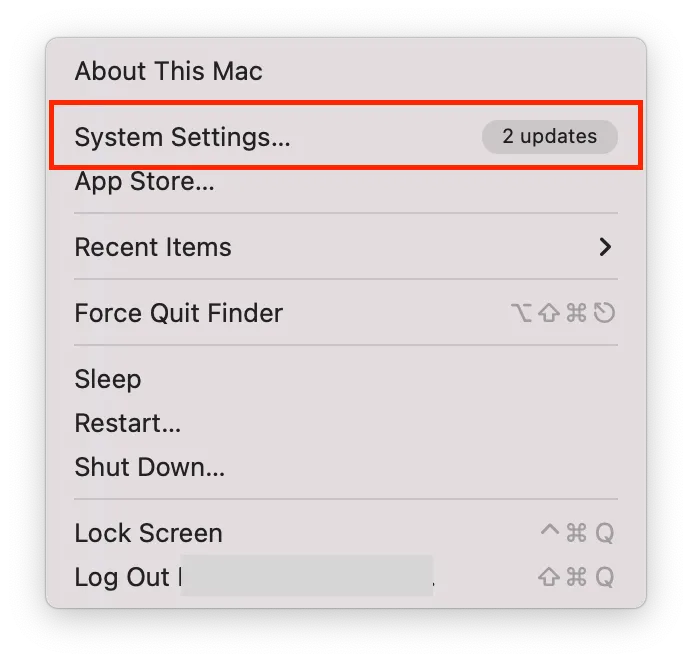
- Ezután válassza ki a képernyő bal oldalán az Akkumulátor részt.
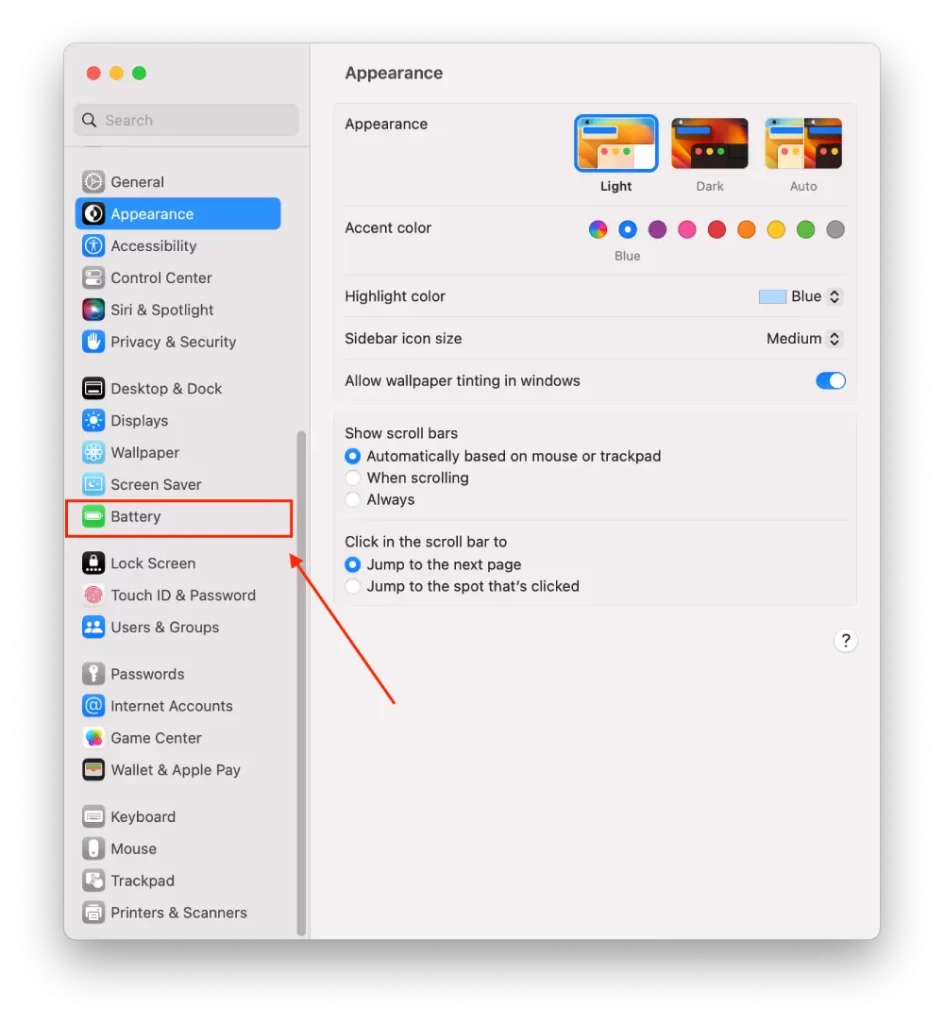
- Ezután az ablak fő részének tetején található az energiatakarékos üzemmód beállítása.
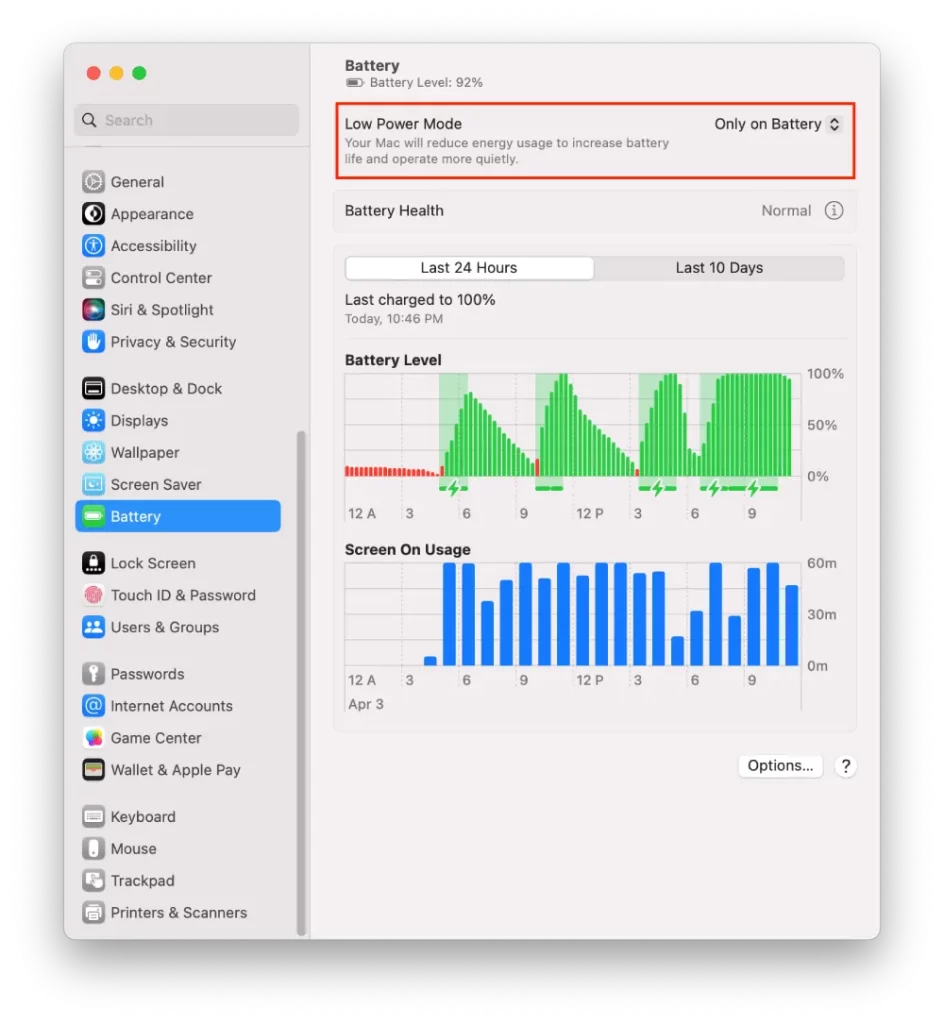
- Válassza ki az egyik lehetőséget: „Soha”, „Mindig”, „Csak akkumulátorral” vagy „Csak hálózati adapterrel”.
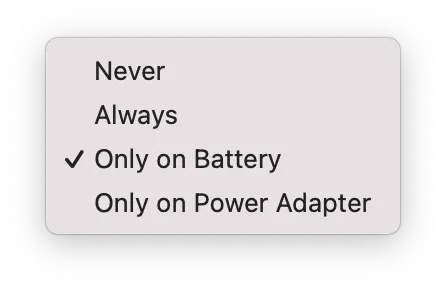
Az üzemmódok egyikének kiválasztása után a Mac automatikusan megváltoztat bizonyos beállításokat az energiatakarékosság érdekében, például csökkenti a kijelző fényerejét, minimalizálja a rendszer teljesítményét, és lerövidíti a kijelző alvó üzemmódba kapcsolása előtti időt. Mindez a választásodtól függ.
Hogyan lehet bekapcsolni az alacsony energiafogyasztású üzemmódot a Macen a menüsoron keresztül?
Az alábbi lépéseket követve a menüsoron keresztül kapcsolhatja be az Alacsony energiafogyasztású üzemmódot a Mac számítógépen:
- Kattintson a menüsorban az akkumulátor ikonra.
- A legördülő menüben kattintson az „Akkumulátor-beállítások” menüpontra.
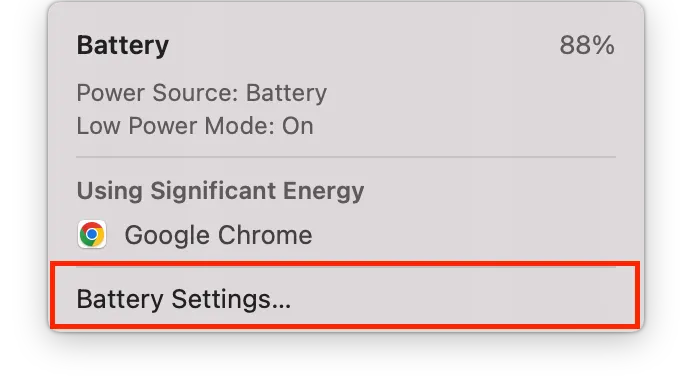
- Válassza ki az egyik lehetőséget: „Soha”, „Mindig”, „Csak akkumulátorral” vagy „Csak hálózati adapterrel”.
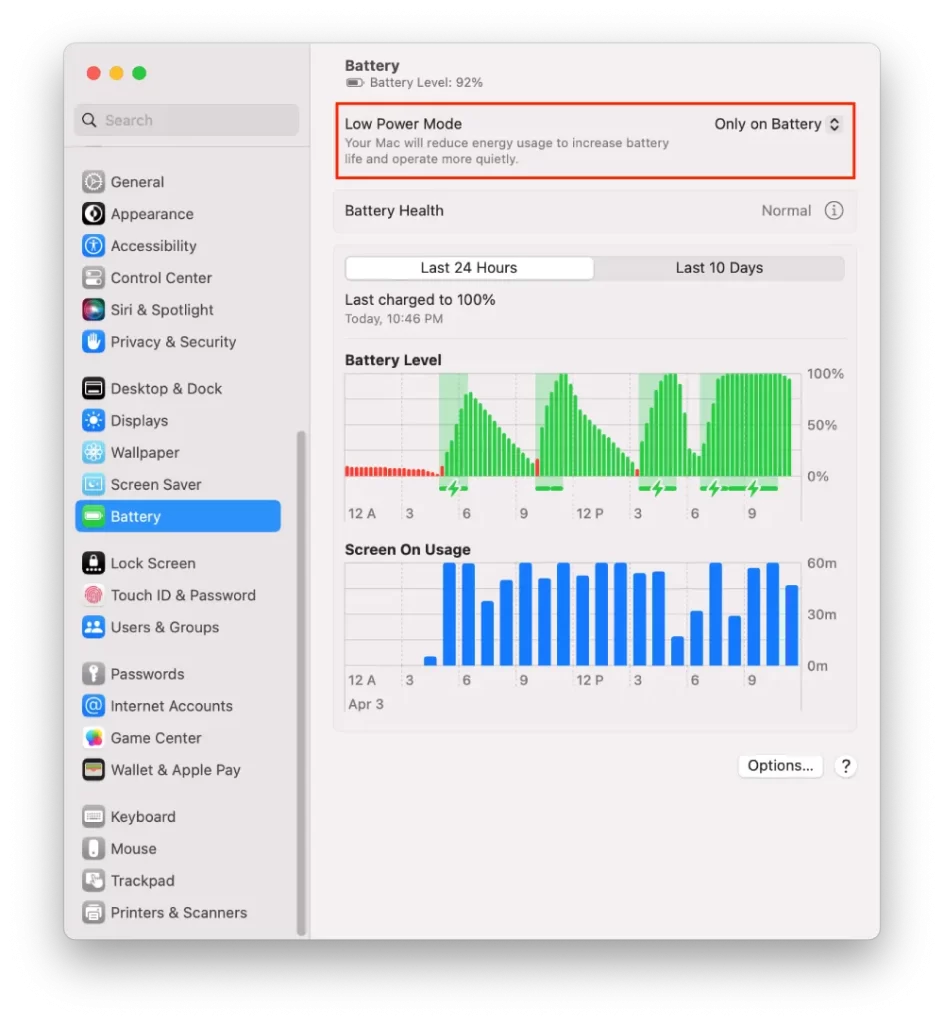
Így ugyanahhoz a beállítási ablakhoz férhet hozzá. Ezután válassza a „Soha”, „Mindig”, „Csak akkumulátorról” vagy „Csak hálózati adapterről” lehetőséget.
Mik a macOS Ventura alacsony fogyasztású üzemmódjai?
Az akkumulátor szakasz beállításai között 4 üzemmód található. Kiválaszthatja az igényeinek leginkább megfelelőt. Bármikor válthat közöttük.
Soha
Ha ezt az üzemmódot aktiválja, az azt jelenti, hogy a működésben nem lesz változás. Vagyis a MacBook a szokásos módon fog működni. Ezért az alacsony energiafogyasztású üzemmód nincs engedélyezve.
Mindig
Ha aktiválja ezt az üzemmódot, a MacBook fényerővel és kissé csökkentett rendszerórával működik, függetlenül attól, hogy a MacBook csatlakozik-e az elektromos hálózathoz vagy sem.
Csak akkumulátorral
Ennek az üzemmódnak az aktiválása azt jelenti, hogy a MacBook fényereje és rendszerórája csak akkor csökken, ha a készülék nincs bedugva. Amikor a MacBook be van dugva, a MacBook a normál fényerővel és órajelekkel működik.
Csak hálózati adapteren
Ennek az üzemmódnak az aktiválása azt jelenti, hogy a MacBook eltávolítja a fényerőt és a rendszerórát, amikor csatlakozik a hálózathoz. Azaz, amikor a MacBook nincs csatlakoztatva, a normál fényerővel és órajelen fut.
Így kiválaszthatja az Önnek legmegfelelőbb üzemmódot, hogy az akkumulátor energiáját megtakarítsa.
Hogyan takarítsunk meg akkumulátort a MacBookon?
A MacBook akkumulátortakarékos üzemmódban a következő lépésekkel takaríthat meg:
- A képernyő fényerejének csökkentése
A kijelző fényerejének csökkentése jelentősen javíthatja a MacBook akkumulátorának élettartamát. A képernyő fényerejét a billentyűzet F1 vagy F2 billentyűinek megnyomásával állíthatja be.
- Szükségtelen alkalmazások és ablakok bezárása
Több alkalmazás és ablak egyidejű futtatása gyorsabban lemerítheti az akkumulátort. Zárjon be minden olyan alkalmazást vagy ablakot, amelyet nem használ az akkumulátor energiájának megőrzése érdekében.
- Bluetooth és Wi-Fi letiltása
A Bluetooth és a Wi-Fi letiltása: A Bluetooth és a Wi-Fi kikapcsolása, amikor nem használja őket, segíthet az akkumulátor energiájának megtakarításában.
- Szükségtelen perifériák kihúzása
A felesleges perifériák kihúzása: Ha van olyan perifériája, például külső merevlemez vagy nyomtató, amelyet nem használ, húzza ki őket, hogy megtakarítsa az akkumulátor energiáját.
- A billentyűzet háttérvilágítás csökkentése
A billentyűzet fényerejének csökkentése vagy teljes kikapcsolása segíthet az akkumulátor energiájának megtakarításában. A billentyűzet háttérvilágítás beállításait az F5 és F6 billentyűkkel állíthatja be.
Így meghosszabbíthatja MacBookja akkumulátorának élettartamát, és hosszabb ideig használhatja újratöltés nélkül.









